Google Issue Tracker-এ বুকমার্ক গোষ্ঠীগুলির সাথে কীভাবে সাধারণ কাজগুলি সম্পাদন করতে হয় এই পৃষ্ঠাটি বর্ণনা করে৷
একটি বুকমার্ক গ্রুপ তৈরি করুন
আপনি যখন একটি বুকমার্ক গোষ্ঠী তৈরি করেন, তখন আপনাকে প্রশাসক অনুমতি দেওয়া হয় এবং এটি ডিফল্টরূপে আপনার জন্য ব্যক্তিগত। অন্য ব্যবহারকারীদের দ্বারা এটি দৃশ্যমান বা পরিবর্তনযোগ্য হওয়ার জন্য আপনাকে বুকমার্ক গোষ্ঠীর অনুমতিগুলি পরিবর্তন করতে হবে৷
একটি বুকমার্ক গ্রুপ তৈরি করতে:
আপনার ওয়েব ব্রাউজারে ইস্যু ট্র্যাকার খুলুন ।
বাম-হাতের নেভিগেশনের নীচে অবস্থিত বুকমার্ক গ্রুপ তৈরি করুন ক্লিক করুন।

একটি নতুন বুকমার্ক গ্রুপ তৈরি করুন উইন্ডোটি প্রদর্শিত হবে।
বুকমার্ক গ্রুপের জন্য একটি নাম লিখুন।
(ঐচ্ছিক) বুকমার্ক গ্রুপের জন্য একটি বিবরণ লিখুন।
Save এ ক্লিক করুন।
বুকমার্ক গোষ্ঠীটি বুকমার্ক গোষ্ঠী বিভাগে বাম দিকের নেভিগেশনে উপস্থিত হয়৷
একটি বুকমার্ক গ্রুপ সম্পাদনা করুন
বুকমার্ক গোষ্ঠীর বৈশিষ্ট্যগুলি সম্পাদনা করার জন্য আপনার অবশ্যই প্রশাসকের অনুমতি থাকতে হবে৷
একটি বুকমার্ক গ্রুপ সম্পাদনা করতে:
আপনার ওয়েব ব্রাউজারে ইস্যু ট্র্যাকার খুলুন ।
বাম দিকের নেভিগেশনে, আপনি যে বুকমার্ক গ্রুপটি সম্পাদনা করতে চান সেটি খুঁজুন।
বুকমার্ক গ্রুপের উপর হোভার করুন এবং "আরো" আইকনে ক্লিক করুন।
সেটিংস নির্বাচন করুন।
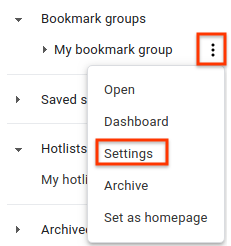
বুকমার্ক গ্রুপ বিবরণ উইন্ডো প্রদর্শিত হবে.
বুকমার্ক গ্রুপের নাম পরিবর্তন করুন বা এর বিবরণ পরিবর্তন করুন।
আপডেট ক্লিক করুন.
আপনি একটি বুকমার্ক গ্রুপ ড্যাশবোর্ডের নামের পাশে থাকা পেন্সিল আইকনে ক্লিক করে বুকমার্ক গ্রুপ সম্পাদনা করতে পারেন।
হটলিস্ট এবং সংরক্ষিত অনুসন্ধানগুলি যোগ করুন এবং সরান৷
হটলিস্ট এবং সংরক্ষিত অনুসন্ধানগুলি যুক্ত করতে এবং সরাতে আপনার বুকমার্ক গোষ্ঠীর জন্য প্রশাসকের অনুমতি থাকতে হবে৷
হটলিস্ট এবং সংরক্ষিত অনুসন্ধান যোগ করতে বা সরাতে:
আপনার ওয়েব ব্রাউজারে ইস্যু ট্র্যাকার খুলুন ।
বাম দিকের নেভিগেশনে, আপনি যে বুকমার্ক গ্রুপটি সম্পাদনা করতে চান সেটি খুঁজুন।
বুকমার্ক গ্রুপের উপর হোভার করুন এবং "আরো" আইকনে ক্লিক করুন।
সেটিংস নির্বাচন করুন।
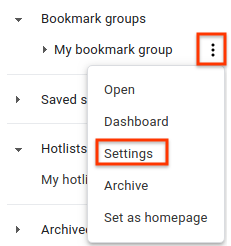
বুকমার্ক গ্রুপ বিবরণ উইন্ডো প্রদর্শিত হবে.
নিম্নলিখিত এক বা একাধিক করুন:
আপনার মালিকানাধীন একটি হটলিস্ট যুক্ত করুন বা পছন্দের থেকে হটলিস্ট যুক্ত করুন লেবেলযুক্ত হটলিস্ট পিকার ব্যবহার করে সদস্যতা নিন।
আপনার মালিকানাধীন নয় এমন একটি হটলিস্ট যুক্ত করুন বা অনুসন্ধান বাক্সটি ব্যবহার করে সদস্যতা নিন যা ক্যোয়ারী দ্বারা হটলিস্ট যুক্ত করুন ।
সংরক্ষিত অনুসন্ধান থেকে যোগ করুন লেবেলযুক্ত ড্রপ-ডাউন ব্যবহার করে আপনার তৈরি করা একটি সংরক্ষিত অনুসন্ধান যুক্ত করুন ৷
বুকমার্ক গোষ্ঠী থেকে একটি হটলিস্ট বা সংরক্ষিত অনুসন্ধান সরান এটি নির্বাচিত আইটেম ক্ষেত্রে খুঁজে বের করে এবং সংশ্লিষ্ট X-এ ক্লিক করে।
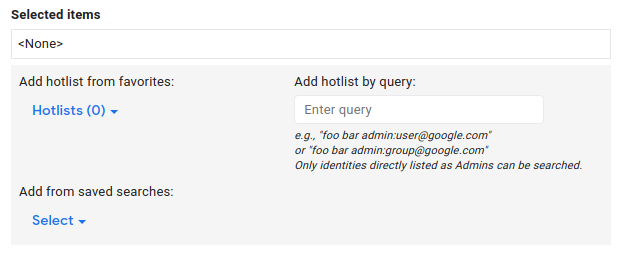
আপডেট ক্লিক করুন.
বুকমার্ক গ্রুপ অনুমতি সেট করুন
অন্যান্য ব্যবহারকারী এবং গোষ্ঠীর জন্য অনুমতি সেট করার জন্য আপনার বুকমার্ক গোষ্ঠীর জন্য প্রশাসকের অনুমতি থাকতে হবে৷
অনুমতি সেট করতে:
আপনার ওয়েব ব্রাউজারে ইস্যু ট্র্যাকার খুলুন ।
বাম দিকের নেভিগেশনে, বুকমার্ক গ্রুপটি খুঁজুন যেখানে আপনি অনুমতি পরিবর্তন করতে চান।
বুকমার্ক গ্রুপের উপর হোভার করুন এবং "আরো" আইকনে ক্লিক করুন।
সেটিংস নির্বাচন করুন।
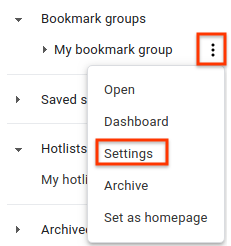
বুকমার্ক গ্রুপ বিবরণ উইন্ডো প্রদর্শিত হবে.
অ্যাক্সেস কন্ট্রোল ট্যাবে ক্লিক করুন এবং বুকমার্ক গ্রুপের জন্য প্রয়োজনীয় অনুমতি দিন।
আপডেট ক্লিক করুন.
বুকমার্ক গোষ্ঠীকে অনুমতি দেওয়া যেকোনো ব্যবহারকারী বা গোষ্ঠীর একটি Google অ্যাকাউন্ট থাকতে হবে। অন্যথায়, অনুমতি মঞ্জুরি ব্যর্থ হয় এবং আপনি একটি সতর্কীকরণ বার পাবেন যা পড়ে: অবৈধ ব্যবহারকারী(গুলি)৷
নেভিগেশন একটি বুকমার্ক গ্রুপ যোগ করুন
বুকমার্ক গোষ্ঠীটিকে বাম দিকের নেভিগেশনে যুক্ত করার জন্য আপনার অবশ্যই অ্যাডমিন বা শুধুমাত্র দেখার অনুমতি থাকতে হবে৷
নেভিগেশনে একটি বুকমার্ক গ্রুপ যোগ করতে:
আপনার ওয়েব ব্রাউজারে ইস্যু ট্র্যাকার খুলুন ।
বাম দিকের নেভিগেশনে বুকমার্ক গ্রুপের পাশের ম্যাগনিফাইং গ্লাস আইকনে ক্লিক করুন।
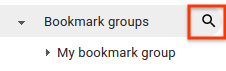
যেখানে অনুরোধ করা হয়, বুকমার্ক গ্রুপের নাম বা বিবরণে কীওয়ার্ড দিয়ে অনুসন্ধান করুন। আপনি শুধুমাত্র সেই গোষ্ঠীগুলির জন্য অনুসন্ধান করতে পারেন যেখানে আপনার অ্যাডমিন বা শুধুমাত্র দেখার অনুমতি রয়েছে৷
বুকমার্ক গ্রুপে প্রশাসকের অনুমতি আছে এমন একজন ব্যবহারকারীর নামে অনুসন্ধান করতে আপনি
owner:[NAME]ব্যবহার করতে পারেন।একটি বুকমার্ক গ্রুপ হোভারকার্ডে আরও তথ্য দেখতে ফলাফলের উপর হোভার করুন।
বাম দিকের নেভিগেশনের বুকমার্ক গোষ্ঠী বিভাগে একটি বুকমার্ক গোষ্ঠী যুক্ত করতে, বুকমার্ক গোষ্ঠী অনুসন্ধান ফলাফলের পাশে তারকা আইকনে ক্লিক করুন৷

একটি বুকমার্ক গোষ্ঠীতে হটলিস্ট এবং সংরক্ষিত অনুসন্ধানগুলি দেখতে, বুকমার্ক গোষ্ঠী অনুসন্ধান ফলাফলে ক্লিক করুন৷
আপনি বুকমার্ক গ্রুপের নামের বাম দিকে স্টার আইকনে ক্লিক করে লিঙ্ক করা পৃষ্ঠা থেকে বুকমার্ক গ্রুপ যোগ করতে পারেন।
হটলিস্ট এবং সংরক্ষিত অনুসন্ধান দেখুন
বুকমার্ক গ্রুপে হটলিস্ট এবং সংরক্ষিত অনুসন্ধানগুলি দেখতে:
আপনার ওয়েব ব্রাউজারে ইস্যু ট্র্যাকার খুলুন ।
বামদিকের নেভিগেশনে, বুকমার্ক গ্রুপটি খুঁজুন যার উপাদানগুলি আপনি দেখতে চান৷
বুকমার্ক গোষ্ঠীর নামের উপর হোভার করুন এবং "আরো" আইকনে ক্লিক করুন।
খুলুন নির্বাচন করুন।
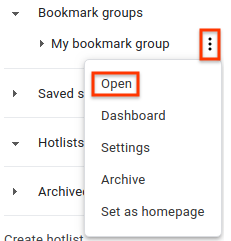
বুকমার্ক গোষ্ঠীর জন্য পৃষ্ঠাটি উপস্থিত হয়, প্রতিটি হটলিস্টের লিঙ্ক সহ এবং বুকমার্ক গোষ্ঠীর অংশ সংরক্ষিত অনুসন্ধান।
আপনি দেখতে চান হটলিস্ট বা সংরক্ষিত অনুসন্ধান ক্লিক করুন.
এছাড়াও আপনি বাম-হাতের নেভিগেশনে বুকমার্ক গ্রুপ প্রসারিত করে হটলিস্ট এবং সংরক্ষিত অনুসন্ধানের তালিকা দেখতে পারেন।
বুকমার্ক গ্রুপ ড্যাশবোর্ড দেখুন
একটি বুকমার্ক গ্রুপের জন্য ড্যাশবোর্ড দেখতে:
আপনার ওয়েব ব্রাউজারে ইস্যু ট্র্যাকার খুলুন ।
বামদিকের নেভিগেশনে, বুকমার্ক গ্রুপটি খুঁজুন যার উপাদানগুলি আপনি দেখতে চান৷
বুকমার্ক গোষ্ঠীর নামের উপর হোভার করুন এবং "আরো" আইকনে ক্লিক করুন।
ড্যাশবোর্ড নির্বাচন করুন।

বুকমার্ক গোষ্ঠীর জন্য ড্যাশবোর্ড উপস্থিত হয়, নির্দিষ্ট হটলিস্টের সমস্যা সম্বলিত বিভাগগুলি বা বুকমার্ক গোষ্ঠীতে সংরক্ষিত অনুসন্ধানগুলি।
বুকমার্ক গোষ্ঠীর জন্য আপনার কাছে অ্যাডমিনের অনুমতি থাকলে, আপনি হটলিস্ট বা সংরক্ষিত অনুসন্ধানের পাশের ড্রপ-ডাউন আইকনে ক্লিক করে ড্যাশবোর্ডের মধ্যে একটি হটলিস্ট বা সংরক্ষিত অনুসন্ধানের ক্রম পরিবর্তন করতে পারেন।
নেভিগেশন থেকে একটি বুকমার্ক গ্রুপ সরান
নেভিগেশন থেকে একটি বুকমার্ক গ্রুপ সরাতে:
আপনার ওয়েব ব্রাউজারে ইস্যু ট্র্যাকার খুলুন ।
বাম দিকের নেভিগেশনে, আপনি যে বুকমার্ক গ্রুপটি সরাতে চান সেটি খুঁজুন।
বুকমার্ক গোষ্ঠীর নামের উপর হোভার করুন এবং "আরো" আইকনে ক্লিক করুন।
আনস্টার বা আর্কাইভ নির্বাচন করুন। বুকমার্ক গোষ্ঠীর জন্য আপনার যদি অ্যাডমিনের অনুমতি থাকে, তবে Unstar এর পরিবর্তে একটি সংরক্ষণাগার বিকল্প প্রদর্শিত হবে।
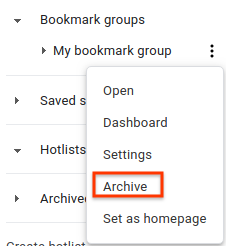
আপনি বুকমার্ক গ্রুপ আর্কাইভ করার পরে, একটি বার্তা অনুরূপ প্রদর্শিত হবে:
Archived bookmark group "My bookmark group".বুকমার্ক গোষ্ঠীটি সংরক্ষণাগারভুক্ত করা হলে, এটি গোষ্ঠীর সমস্ত ব্যবহারকারীদের জন্য সংরক্ষণাগারভুক্ত করা হয়।
আপনি একটি বুকমার্ক গ্রুপ ড্যাশবোর্ডের নামের পাশের আইকনে ক্লিক করে একটি বুকমার্ক গোষ্ঠীর তারকাচিহ্ন মুক্ত করতে পারেন৷
আপনি যে বুকমার্ক গোষ্ঠীগুলির জন্য প্রশাসক অনুমতি পেয়েছেন তা আপনি আনস্টার বা অপসারণ করতে পারবেন না৷ বাম-হাতের নেভিগেশনে লুকানোর পরিবর্তে সেগুলিকে আর্কাইভ করুন৷
